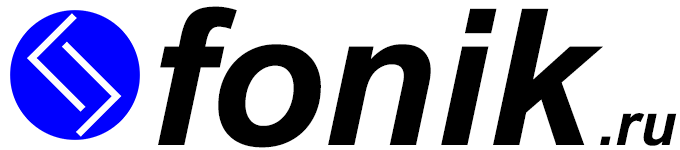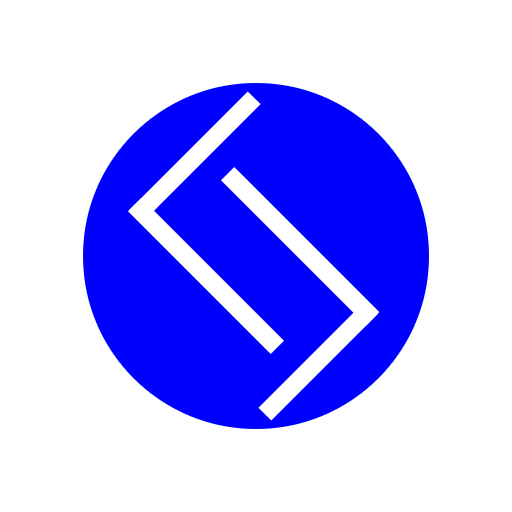Есть способ как презентацию перевести в видео без скачивания программ. Нужно выбрать правильный формат, чтобы сохранить презентацию как видео✅
Быстрый поиск
Как перевести презентацию в видео формат MP4
Самым популярным форматом видео в Интернете (и не только) является «МР4». Его главное преимущество заключается в хорошем качестве, при относительно небольшом весе самого файла.
Приступим к преобразованию презентации в видео! Первым делом, стоит еще раз проверить, что все элементы в презентации корректно отображаются. После, необходимо перейти на вкладку под названием «Файл».

Откроется главное меню в самой программе презентации. Слева, будут находиться разные вкладки, там нужно будет выбрать «Сохранить как».

Появится общая папка с названием «Обзор», по ней нужно кликнуть один раз (левой кнопкой мыши). Или двойной клик по «Этот компьютер».
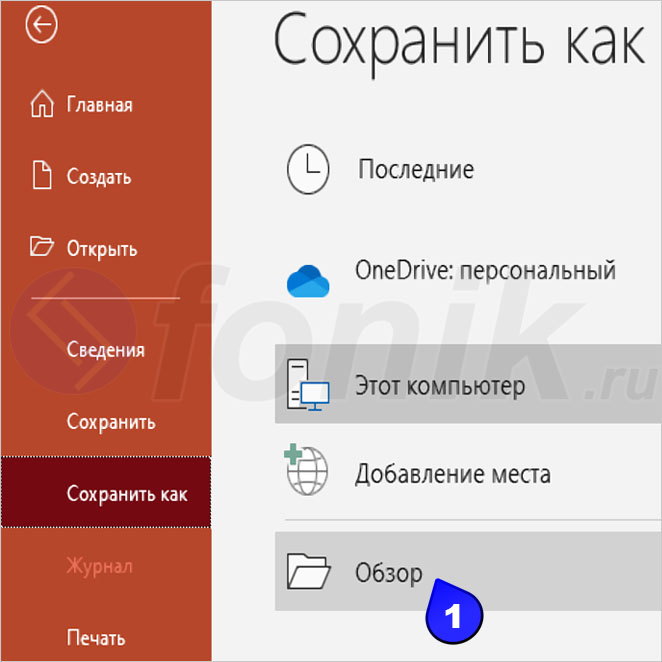
В новом окне, которое называется «Сохранение документа», нужно выбрать папку (куда будет сохранена презентация как видеоролик). Здесь же, стоит указать имя файла (любое). Рядом с тип файла, нажать на «Презентация PowerPoint».

Сформируется список с различными вариантами. Чтобы перевести презентацию в видео формат «МР4», нужно кликнуть по «Видео MPEG-4».
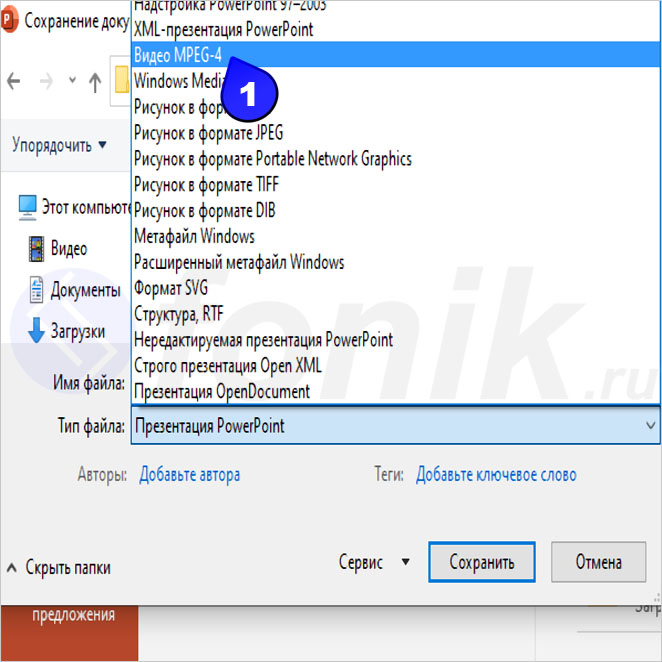
После этого, нужно нажать (левой кнопкой мыший) на кнопку «Сохранить». Перед этим, стоит еще раз убедиться, что на против тип файла стоит «Видео MPEG-4».
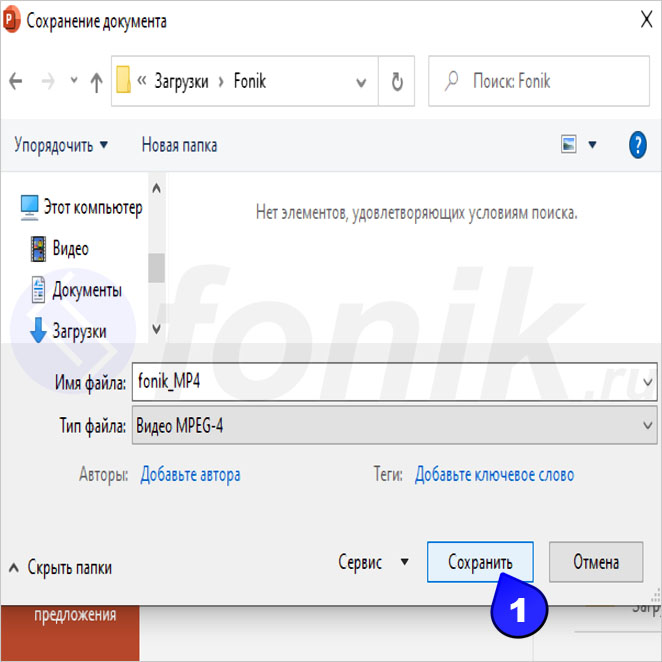
Осталось немного подождать, пока презентация переформатируется в видео. После завершения, можно навести курсор мыши на видео, (появится надпись: Файл «MP4») значит, все сделано правильно.

Как презентацию преобразовать в видео WMV
Алгоритм действий тот же самый, только с одним исключением. Чтобы презентацию конвертировать в видео, нужно открыть окно «Сохранение документа».

В появившемся списке, выбрать «Windows Media Video» (кликнуть один раз левой кнопкой мыши по названию).
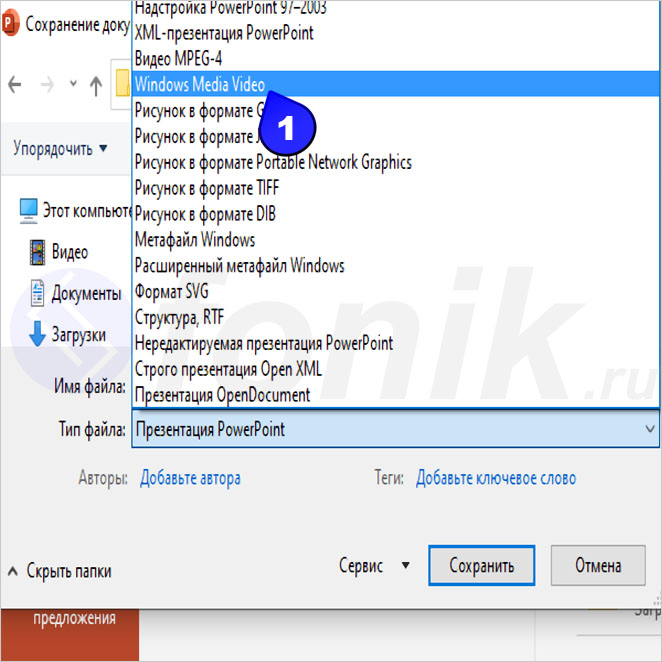
Снова проверяем, что на против (тип файла) стоит именно «Windows Media Video». Далее, нажимам на кнопку «Сохранить».
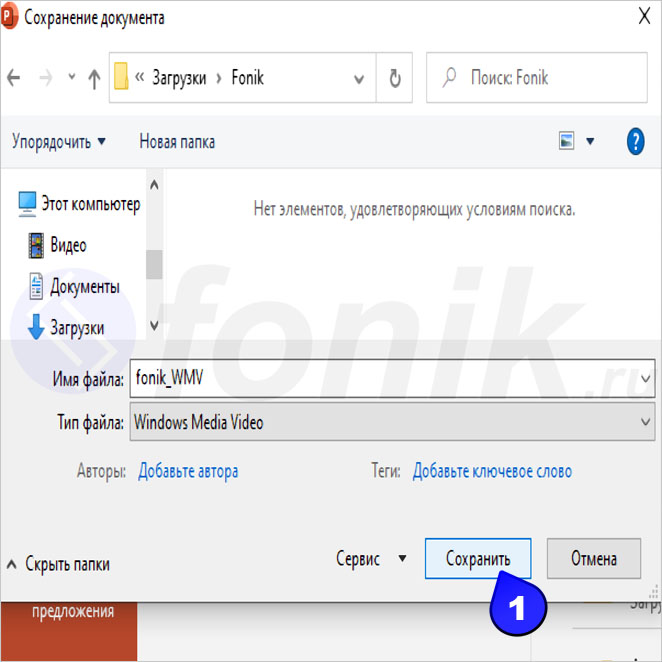
Чтобы перевести презентацию в видео формат «WMV», придется подождать (процесс, иногда затягивается). По окончанию, появится готовое видео с музыкой.

Не получается презентацию конвертировать в видео со звуком
Если никак не удается преобразовать презентацию в видео со звуком, нужно проверить следующее:
- Правильно ли, указан тип файла при сохранении?
- Звук в презентации был перенесен, через вкладку «Вставка»?
- Процесс конвертирования не был прерван?
Никто не застрахован от возникновения каких-либо проблем. Но если действовать согласно инструкции (выше), то без особого труда получится сохранить презентацию как видео.
Спасибо за внимание! Если есть возможность, то обязательно расскажите своим друзьям про сайт fonik.ru✅